CAD如何解决打印线条缺失的情况
返回CAD如何解决打印线条缺失的情况
CAD是自动计算机辅助设计软件,能够进行二维制图和三维图纸设计,无需懂得编程就能够自动制图。我们有时打印CAD图形会遇到缺失线条的情况,该如何解决这个问题?下面跟着小编一起来看看吧!
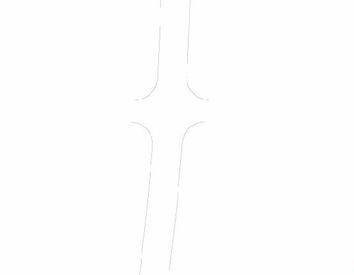
一、打印的线段缺失的原因有如下几点:
1、线段画在了不可打印的图层上,例如Defpoint图层;
2、该线段所在图层被设置为了不可打印状态;
3、这个图纸中的图层线宽不是默认线宽,导致打印之后不可识别;
4、打印设置里面没有按照对象线型打印,导致打印出现错误。
二、如何解决这个问题:
1、在CAD中打卡该图纸,找到其图层设置,检查缺失的线段是否位于Defpoint图层上,这个图层是不可打印的。
2、如果缺失线段没有位于Defpoint图层上,检查线段所在的图层是不是禁止打印,如果是禁止打印,则设置可打印状态即可。若图层状态正常,图层全是可打印状态。
3、接下来要做的就是将CAD图里面图层线宽设置为默认0线宽,如下图所示。
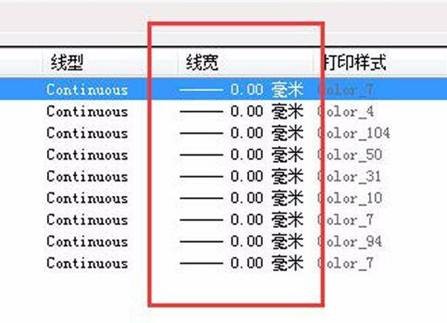
4、图层默认线宽设置完成之后,就是启动打印程序,我们找到打印设置,点击格式视图,将线型修改为使用对象线型。
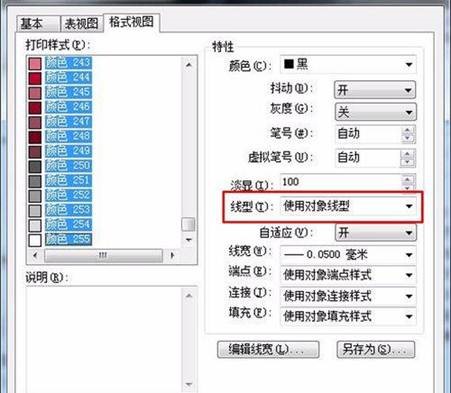
5、检查打印结果,发现没有缺失的线段,我们的操作也完成了。
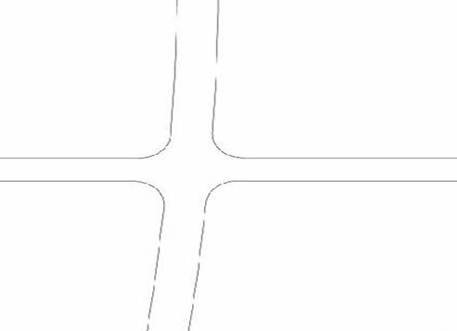
上面就是CAD中解决打印的线条消失的问题,希望对大家有帮助,感谢各位的阅读!
推荐阅读:CAD
推荐阅读:CAD去除图片边框的方法



























